RDMの通知設定
フィクスチャタイプに対して、RDM通知を追加したり削除したりできます。RDM通知は、RDMパラメータやRDMセンサに対して追加できます。RDM警報(Alert: 赤表示)かRDM警告(Warning: 黄表示)のいずれかを選んでください。RDM通知は、そのフィクスチャタイプのすべてのフィクスチャに対して適用されます。
ウィンドウの設定によって、RDM通知アイコンは以下の場所に表示されます。
RDM通知そのものは以下に表示されます。
- Message Center
- RDM Messages: Setup -> Patch & Fixture Schedule -> RDM Devices -> RDM Info -> Messages に移るか、コマンドラインに RdmInfo キーワード を入力し Messages をタップしてください。
RDM通知の追加
以下の例では、RDM通知の追加方法を説明します。
必要条件
- RDM がオンになっている。
- フィクスチャがマッチしている。
- フィクスチャがパッチされている。
- Fixture Type Editor を開きます。
・Setup を押し、Show タブの Patch & Fixture Schedule をタップしてください。
・画面右側の Fixture Types をタップします。
・一覧で、通知を追加したいフィクスチャタイプをタップし、Edit をタップすると、Fixture Type Editor が開きます。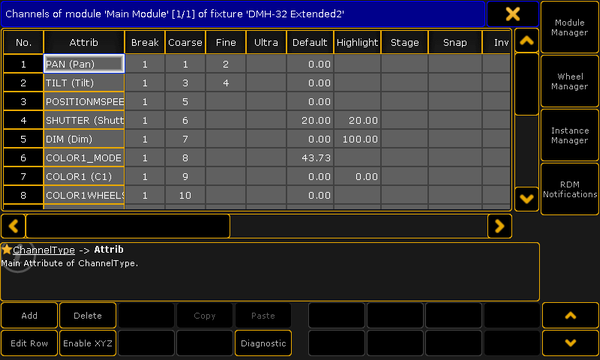
Fixture Type Editor - 画面右側の RDM Notifications をタップします。
- Configure RDM Notifications ウィンドウが開きます。Absent はデフォルトのRDM警告で、削除できませんが、Notification Type は変更できます。そのRDMデバイスが見つからなくなると、Absent 警告が出ます。
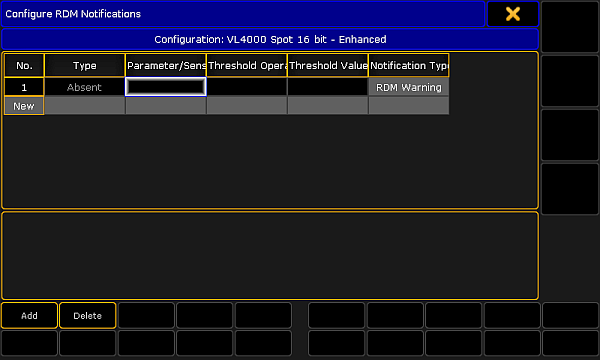
Configure RDM Notifications ウィンドウ - Add をタップするか、Type 欄のセルをタップしてから画面エンコーダを押すと、Select RDM Notification Type ポップアップが開きます。

Select RDM Notification Type ポップアップ - どのタイプのRDM通知を追加したいかによって、Parameter または Sensor をタップします。次のセルを編集するには、Parameter/Sensor ID 欄をタップし、画面エンコーダを押してください。
Select RDM Notification ID ポップアップが開きます。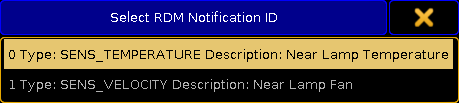
Select RDM Notification ID ポップアップ - RDM通知を追加したい Parameter または Sensor をタップします。次のセルを編集するには、Threshold Operator 欄をタップし、画面エンコーダを押してください。
Select RDM Notification Threshold Operator ポップアップが開きます。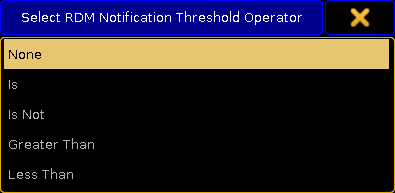
Select RDM Notification Threshold Operator - どのような場合にRDM通知を行うかを選びます。
- None: RDM通知なし。
- Is: 閾値と一致したら通知。
- Is Not: 値が閾値と異なっていたら通知。
- Greater Than: 値が閾値より大きければ通知。
- Less Than: 値が閾値より小さければ通知。次のセルを編集するには、Threshold Value 欄をタップし、画面エンコーダを押してください。
電卓 が開きます。 -
電卓で閾値を入力してください。タイトルバーには、入力可能な値の範囲が表示されます。次のセルを編集するには、Notification Type 欄をタップし、画面エンコーダを押してください。
Select RDM Notification Type ポップアップが開きます。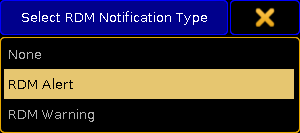
Select RDM Notification Type ポップアップ - RDM Alert (警報: 赤) または RDM Warning (警告: 黄色) をタップします。
RDM通知が追加されます。
RDM通知の削除
以前に追加したRDM通知が不要になった場合、フィクスチャタイプから削除できます。
以下の例では、RDM通知の削除方法を説明します。
- Configure RDM Notifications ウィンドウを開きます。
・Setup を押し、Show タブの Patch & Fixture Schedule をタップしてください。
・画面右側の Fixture Types をタップします。
・通知を追加したい一覧でフィクスチャタイプをタップし、Edit をタップしてください。
・画面右側の RDM Notifications をタップすると、Configure RDM Notifications ウィンドウが開きます。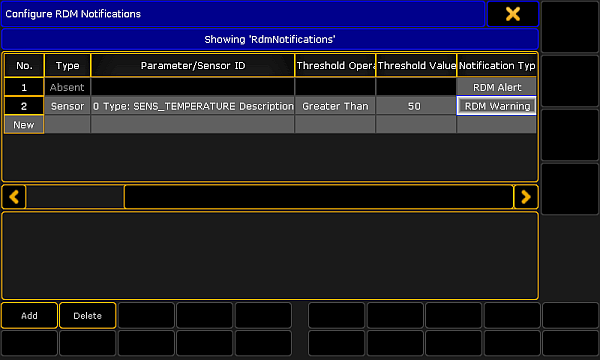
Configure RDM Notifications ウィンドウ - 一覧で削除したい通知をタップしてください。
- Delete をタップします。
RDM通知が削除されます。